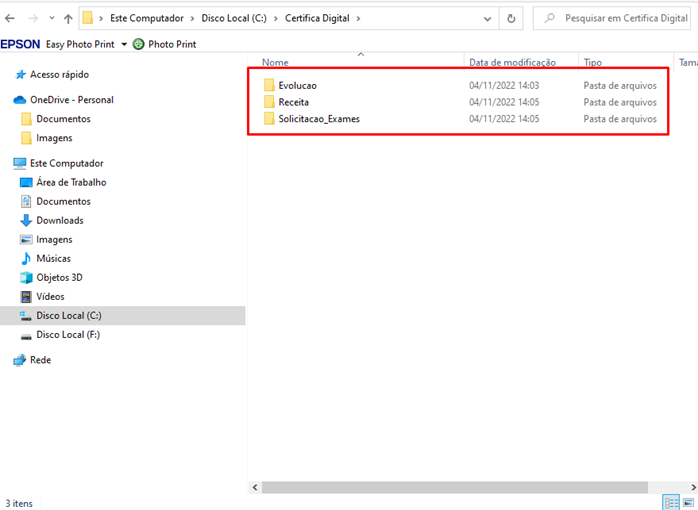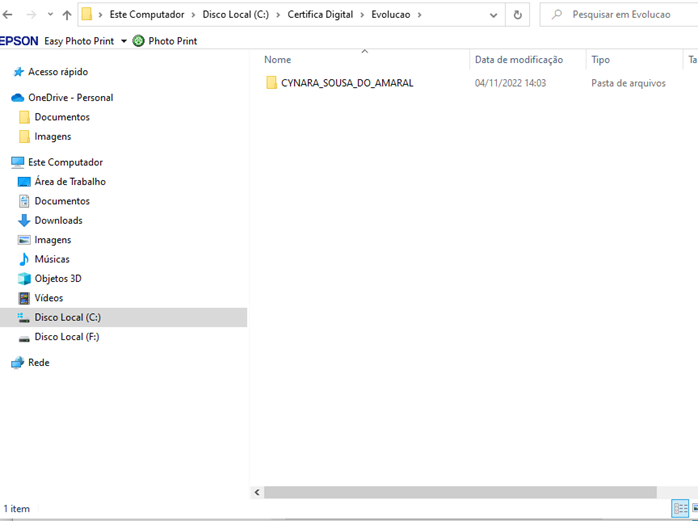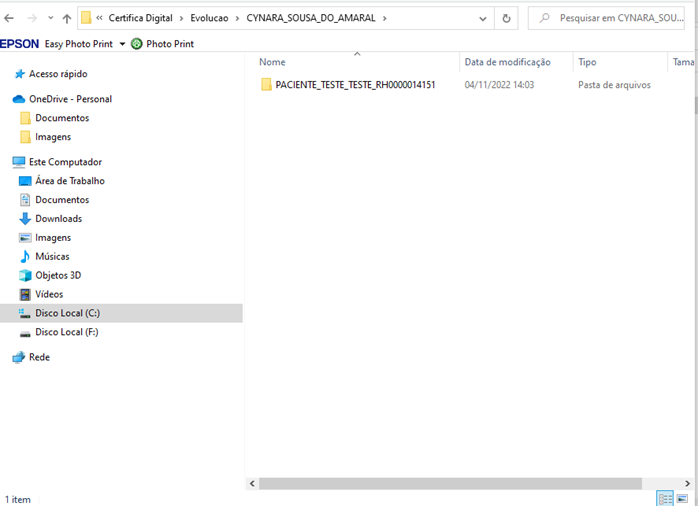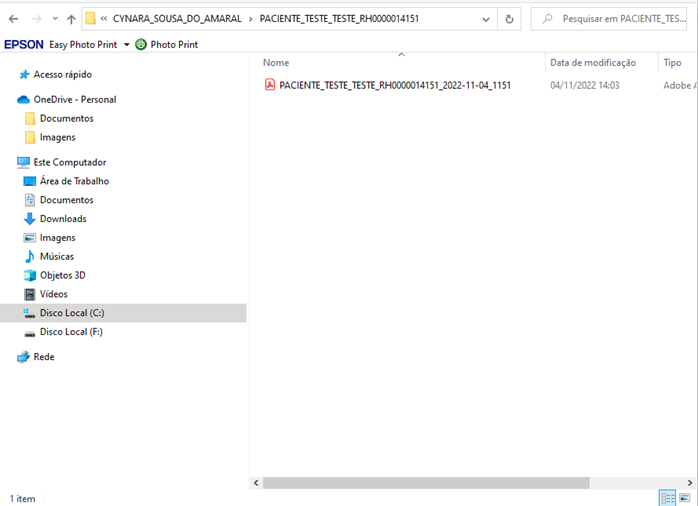Este Manual tem por objetivo orientar os usuários no que tange a sua usabilidade e aplicação no seu dia a dia.
Para habilitar a telemedicina deverá configurar a integração no cadastro de Entidades.
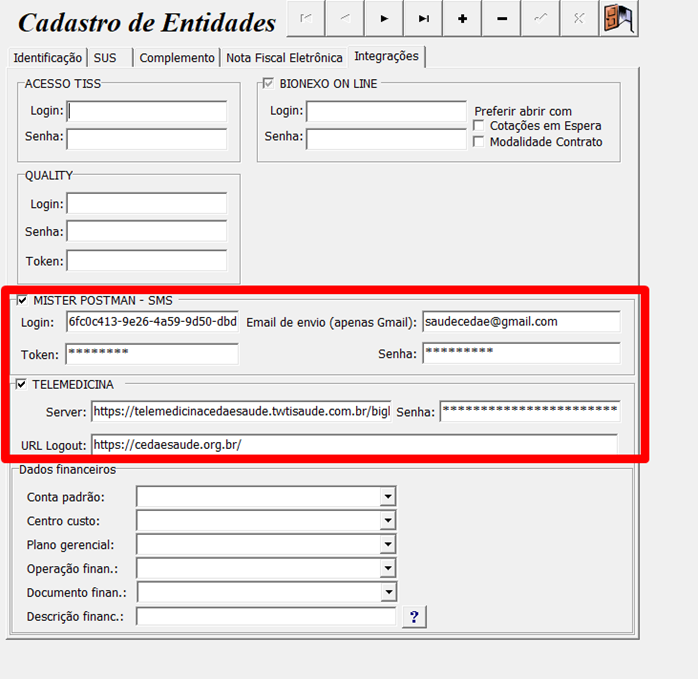
O servidor de telemedicina deverá ser configurado pelo parceiro técnico e encaminhado os dados do server e Senha para configurarmos.
Para a telemedicina é necessário um servidor com as seguintes especificações:
O parceiro técnico necessita de até 3 semanas para liberar o acesso.
O cliente deverá criar uma conta no Mister Postman através do link.
O ideal é utilizar um e-mail da gmail, este mesmo e-mail deve ser utilizado na configuração do sistema, servirá para receber as confirmações dos SMS’s enviados.
Após o cadastro inicial o usuário deve acessar a plataforma e passar o UserID e Token para fazer o vínculo com os envios de SMS’s.
Os SMS’s só serão enviados quando houver saldo, os pacotes de SMS’s estão disponíveis na plataforma.
O pacote de SMS’s adquirido possui prazo de validade, de acordo com a contratação junto ao fornecedor deste serviço, podendo variar de 06 a 12 meses.
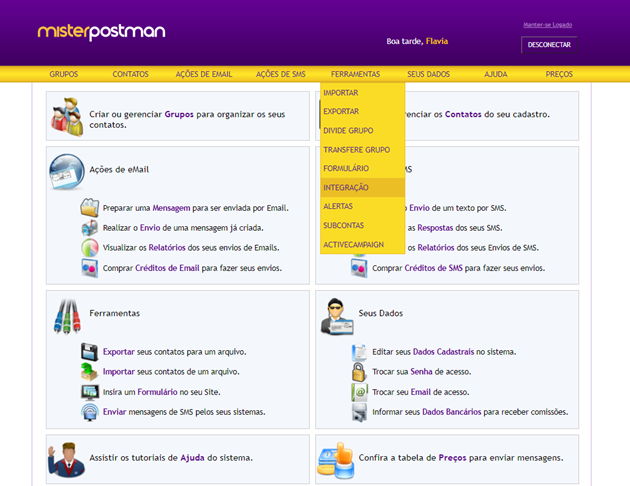
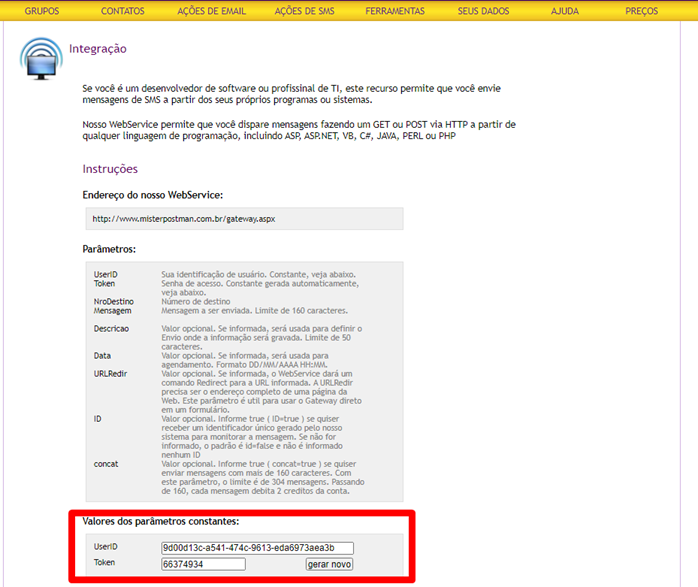
Habilitar telemedicina no cadastro de sala.
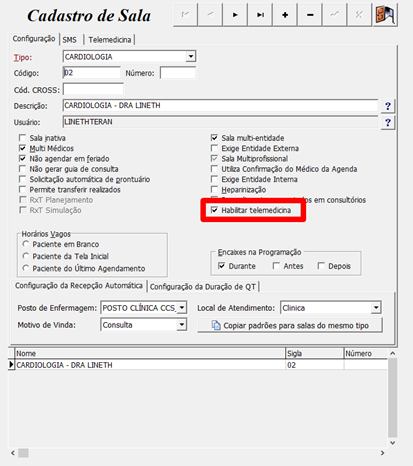
Configurar o tempo da sessão na aba telemedicina, habilitar gravação automática e envio por e-mail.
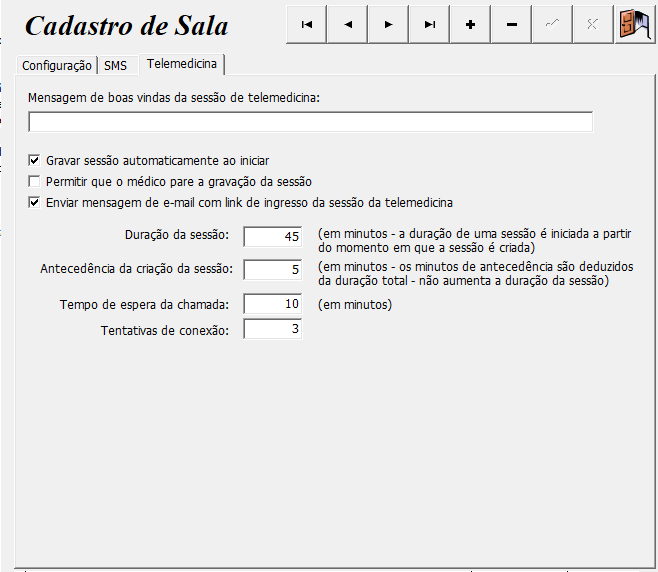
Para agendar um atendimento telemedicina o usuário deve selecionar a opção no agendamento.
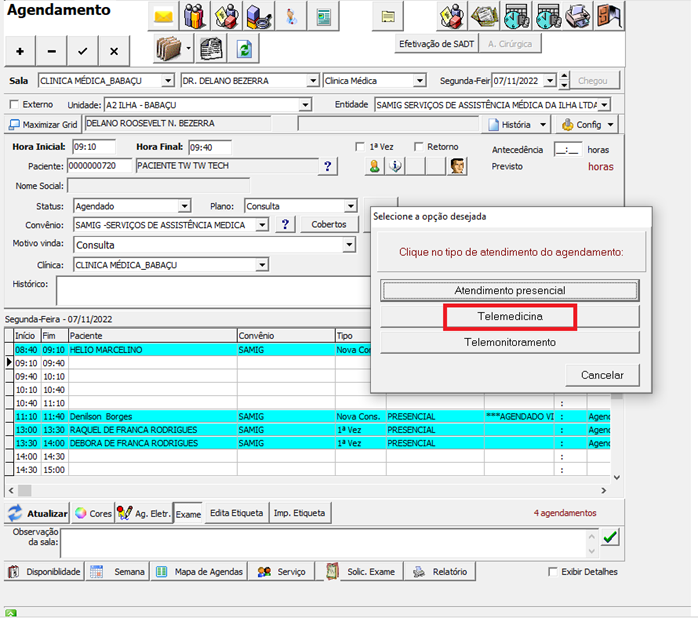
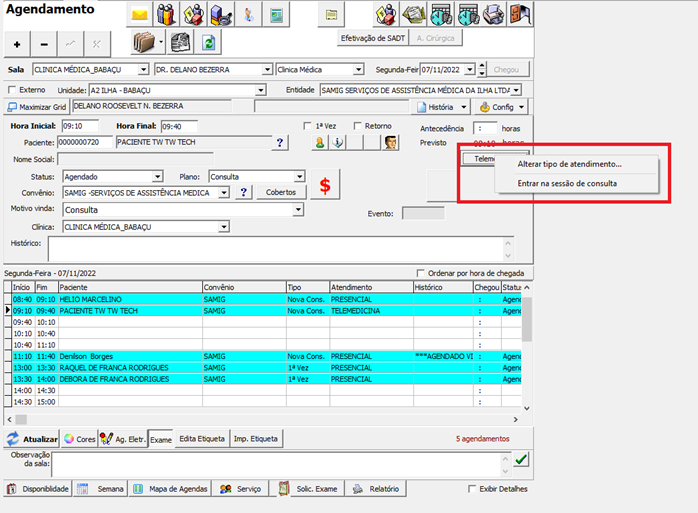
O médico ao clicar em entrar na sessão o sistema vai direcionar para uma sala virtual e solicitar o compartilhamento da câmera.
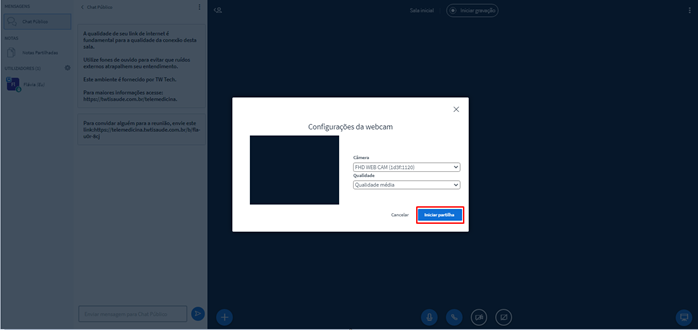
Ao iniciar a partilha e o paciente também entrar na sessão ambos iniciarão a consulta que será gravada.
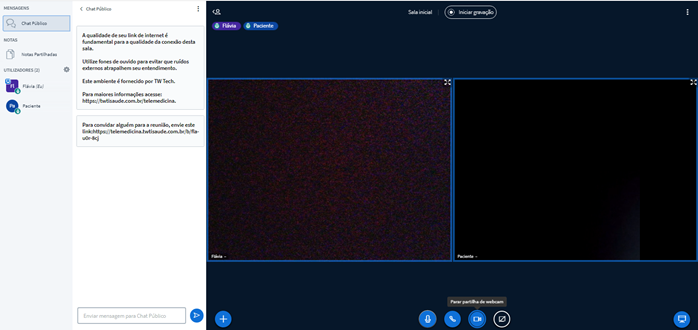
Na sala Virtual o médico tem as funcionalidades disponíveis na imagem.
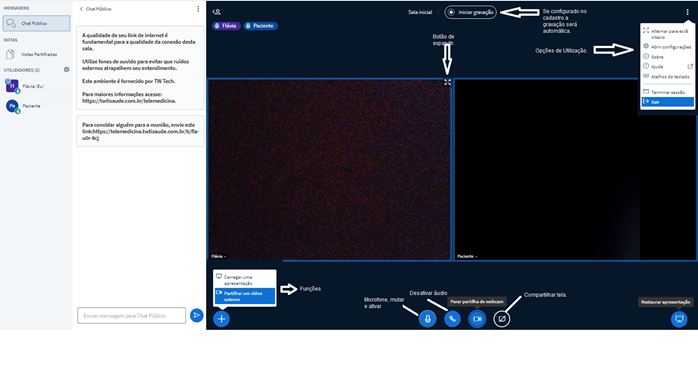
Após o atendimento de telemedicina se na configuração da sala estiver habilitado para gravar automaticamente, será disponibilizado somente (no usuário do médico) um botão de histórico telemedicina, aonde o médico terá acesso aos vídeos dos atendimentos.
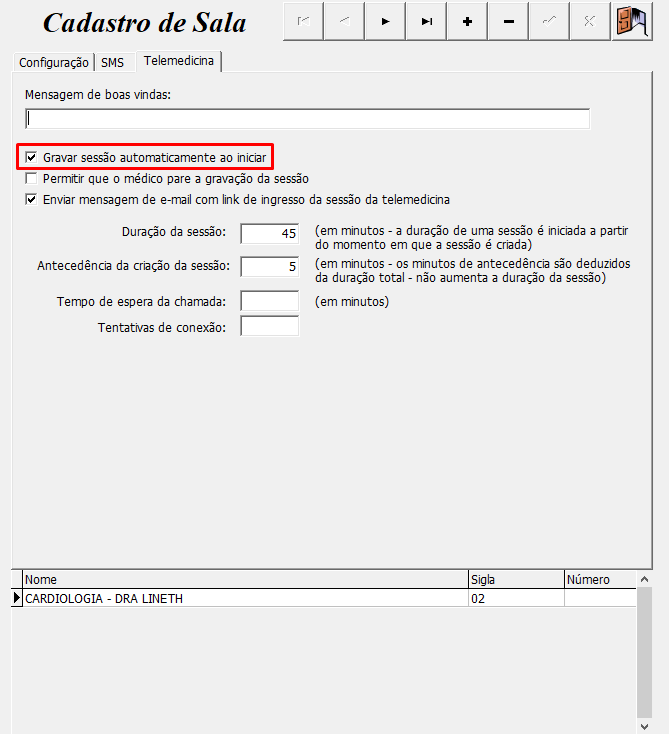
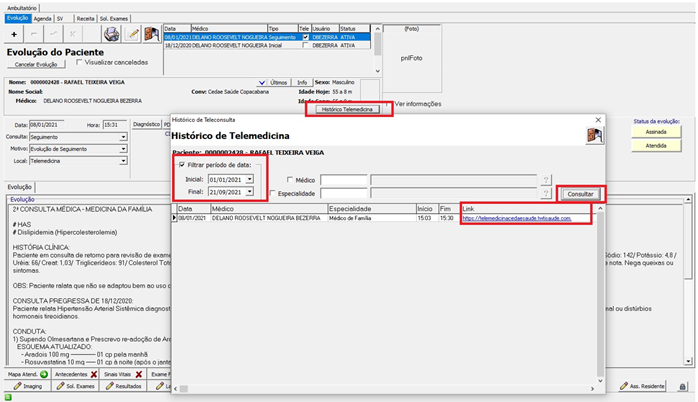
Cada médico só poderá acessar os seus atendimentos e a informação é gravada, criptografada e armazenada em ambiente seguros.
Para utilização da assinatura digital, o usuário deve solicitar o certificado à TW.
A TW fará a solicitação e o usuário receberá um e-mail com link para continuidade do cadastro do certificado.
Após finalizar o cadastro e gerar o PIN a TW aprovará o certificado e o usuário deverá fazer uma validação online ou presencial junto a certisign.
Após liberação do certificado, é efetivado uma configuração no IGH de acordo com o certificado do usuário.
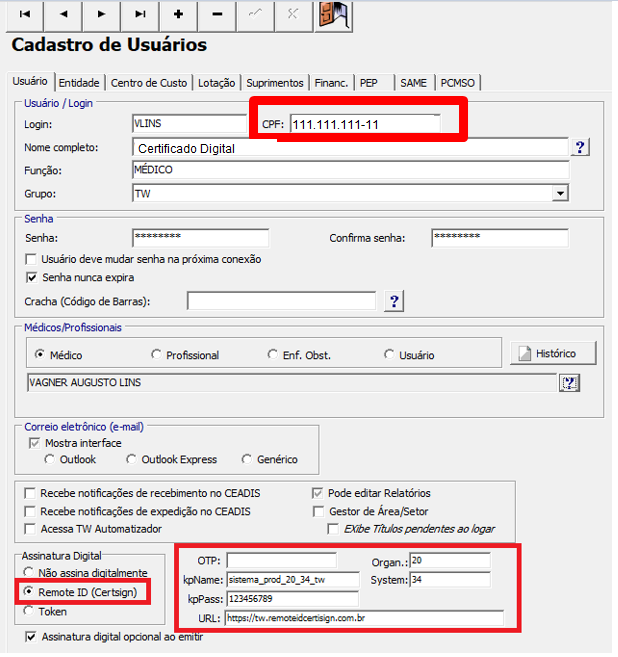
Telas disponíveis para assinatura via certificado digital
Para todas os módulos a assinatura está vinculado ao botão da impressora e de acordo com a configuração essa assinatura digital pode ser opcional ou obrigatória.
Para realizar a assinatura via Certificado Digital, o usuário ao salvar o documento deve clicar no “Icone Impressora” confirmando assim que deseja assinar via Certificado Digital.
Para todas as telas que tenham essa funcionalidade de assinar via Certificado Digital, funcionam do mesmo modo.
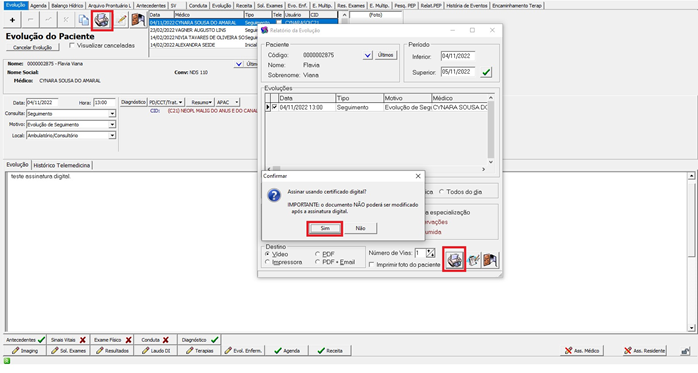
Ao confirmar abrirá a tela para inserir o PIN digital.
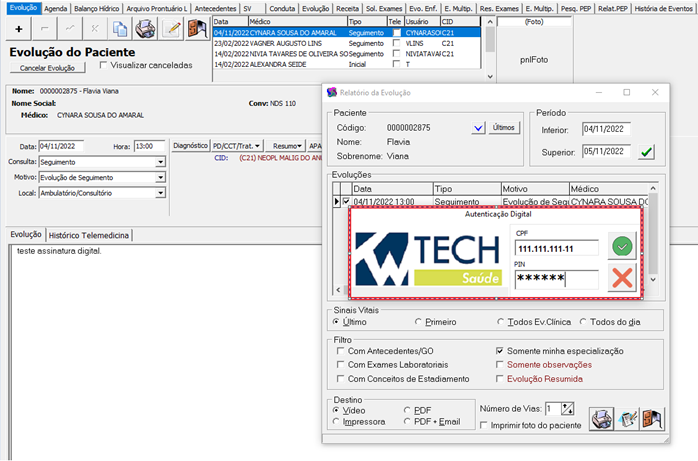
Ao inserir o PIN e validar, o sistema abrirá uma tela para abertura do documento ou do diretório.
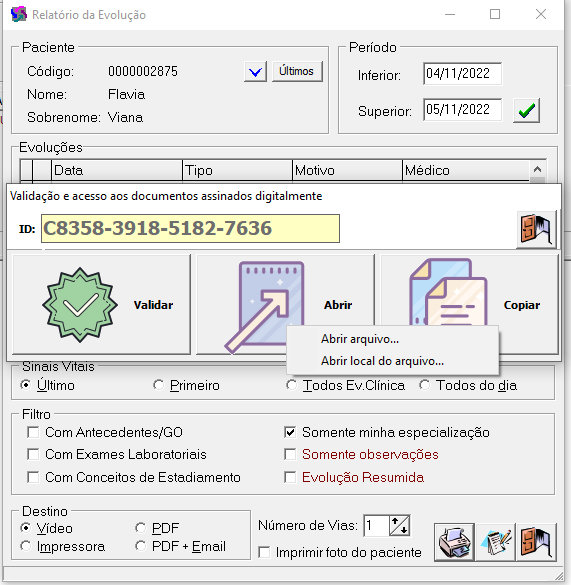
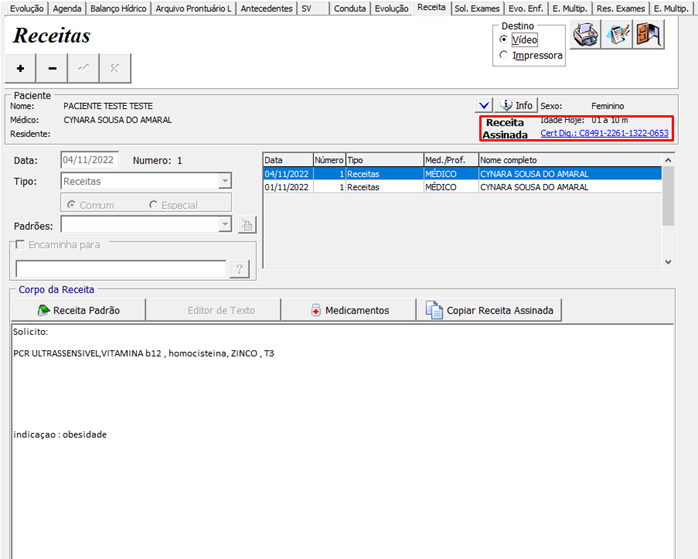
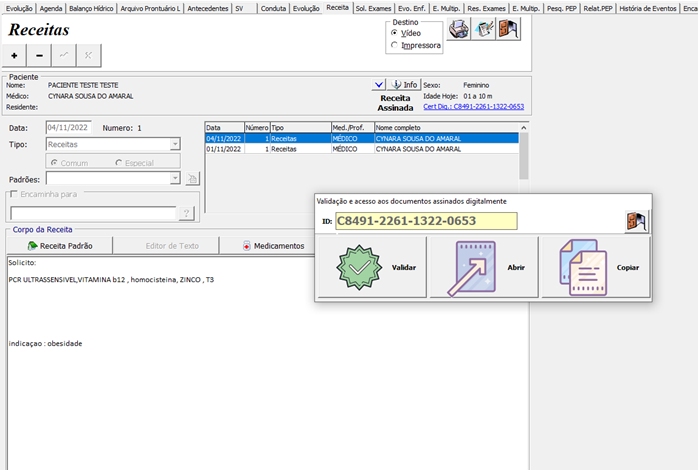
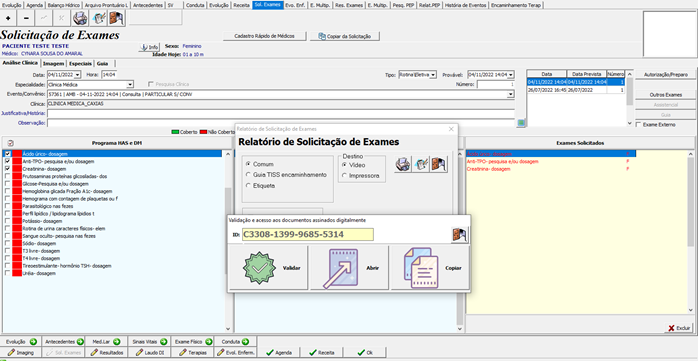
O documento imprimirá na segunda página a certificação no documento e o link para validação.
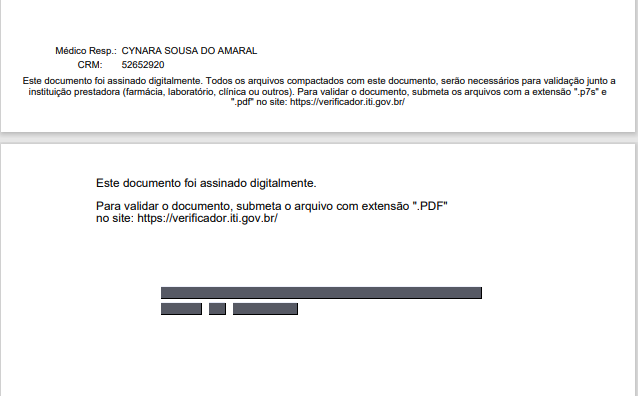
No configurador geral tem disponível um diretório para armazenamento dos documentos assinados digitalmente.
Esse diretório separa os documentos por pastas, módulo, médico, paciente, documento RH+ Paciente+ Data em PDF.